
新电脑怎么装系统win7旗舰版?很多新电脑预装的都是win10操作系统,但是有的用户习惯使用win7系统,就想要把新电脑重装成win7系统,那么新电脑怎么装系统win7旗舰版呢?下面,小编就把新电脑安装win7旗舰版系统的步骤教程分享给大家。
工具/原料:
1、操作系统: windows 7旗舰版
2、品牌型号:新电脑
3、软件版本:小白三步装机版
小编一直认为新电脑用小白三步装机版是最为方便快捷的,所以今天就用这个软件进行教学方法步骤:
1.首先我们到小白官网下载小白三步装机版。
2、打开桌面中下载完成的“小白三步装机版”工具,进入页面后,选择win7旗舰版,然后“立即重装”。
3.软件自行对文件和驱动进行下载,等待下载完成。
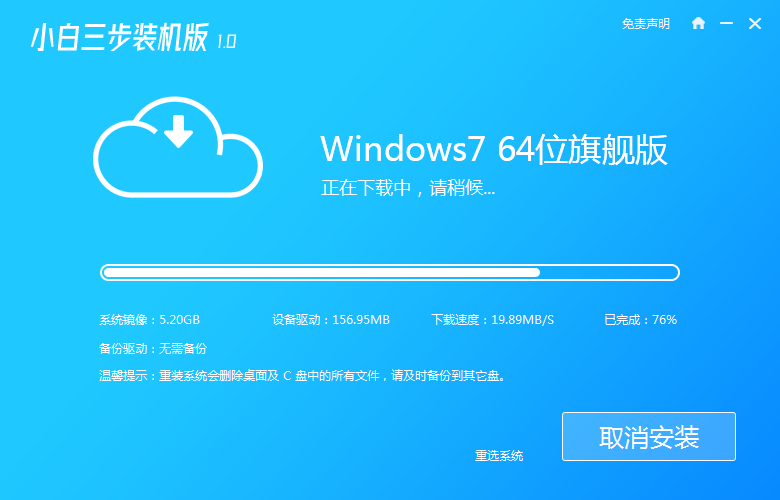
4.下载完成后,立即重启。
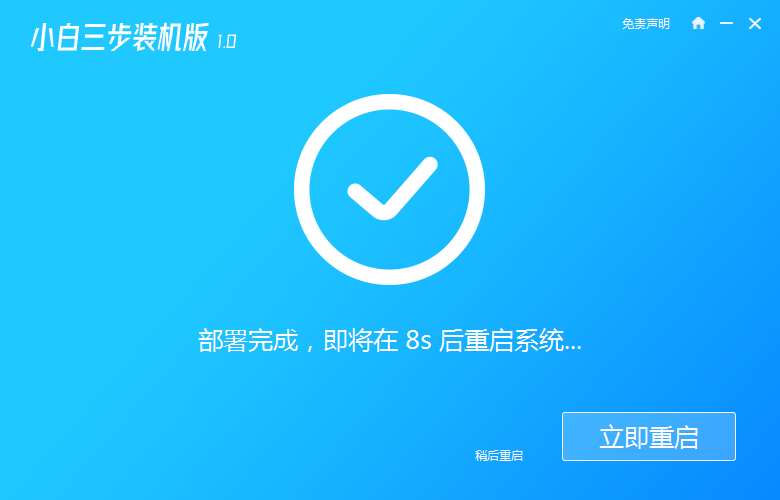
5.到达启动选择页,选择进入pe系统。
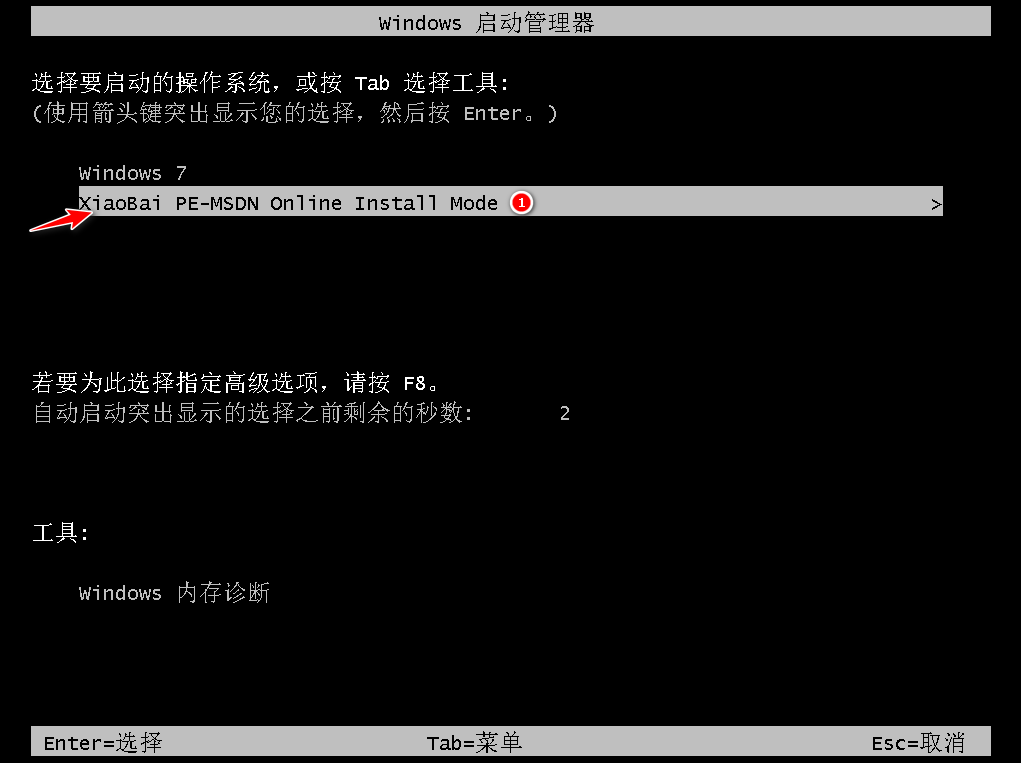
6.进入桌面,装机工具会自动继续安装系统,等待其完成即可。
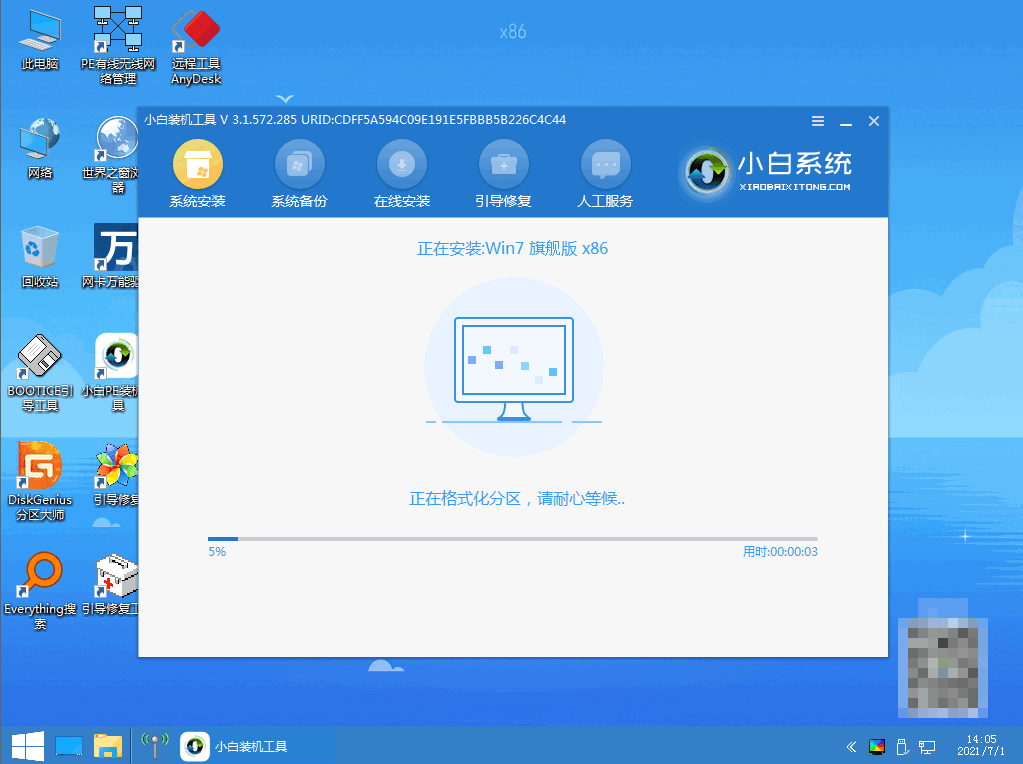
7.安装完成,点击“立即重启”。
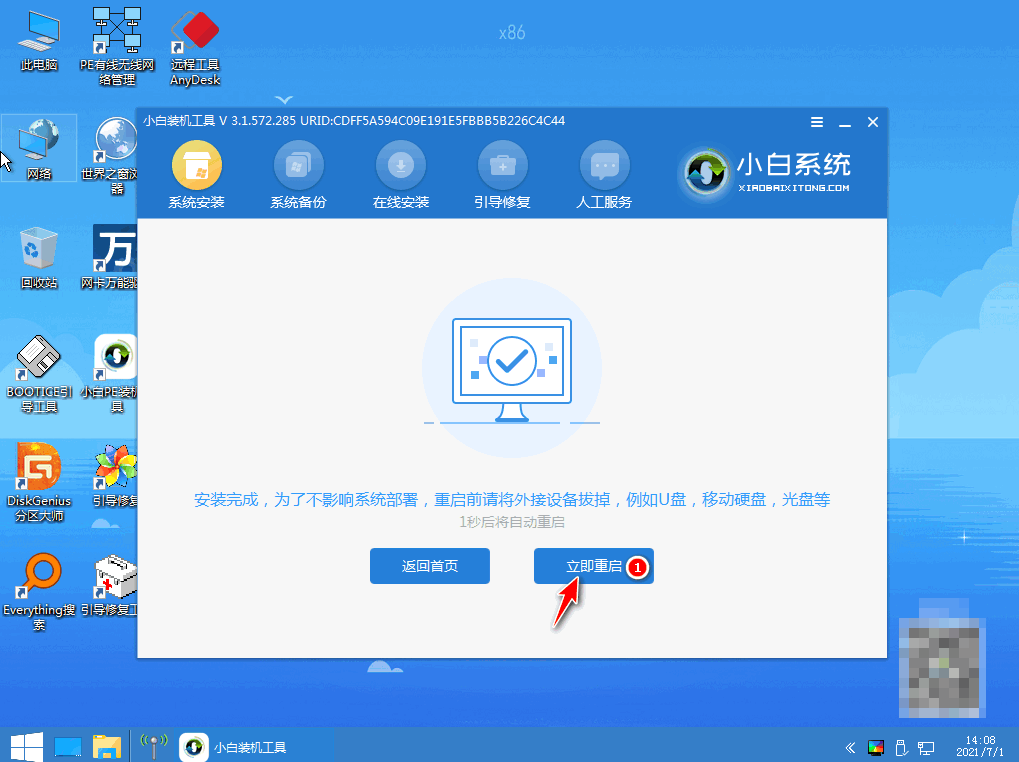
8.当重启进入到WIN7桌面时,新电脑的win7旗舰系统安装就完成啦。

以上就是新电脑安装win7旗舰版系统的步骤教程,希望能帮到大家。






 粤公网安备 44130202001059号
粤公网安备 44130202001059号